
Spisu treści:
- Autor John Day [email protected].
- Public 2024-01-30 11:28.
- Ostatnio zmodyfikowany 2025-01-23 15:02.

W tym samouczku dowiesz się, jak zbudować timer Arduino dla młodych uczniów, aby efektywnie pisać pracę domową. Timer uruchomi się po włączeniu, a timer ma dwie główne sekcje, które obejmują czas pracy i czas przerwy po. Kod podaje tutaj czas pracy na 10 minut, a przerwy na 5 minut, oczywiście możesz zmienić długość czasu, jeśli chcesz. Ten samouczek zawiera materiały, kroki i kod potrzebne do zbudowania tej maszyny. Ta maszyna jest prosta i łatwa, ale daje dużo frajdy nawet dla początkujących Arduino. A więc zacznijmy!
*Wyświetlacz LCD używany w tym urządzeniu wymaga biblioteki, więc pobierz go podczas pobierania kodu. Link do biblioteki znajduje się w kodzie.
Krok 1: Materiały




Zanim zaczniesz budować tę maszynę, będziesz musiał przygotować wszystkie potrzebne materiały, aby Twoja maszyna działała dobrze, ponieważ nie przegapiłeś żadnych kroków ani nie zgubiłeś żadnych komponentów i części podczas budowy. Materiały potrzebne do zbudowania tej maszyny są wymienione poniżej:
- Dwie diody LED
-Czerwony x1
-Zielony x1
- Deska do krojenia chleba
- Arduino Leonardo
- Dwa rezystory
- Przewody
- Zacisk krokodylkowy
- LCD
www.aliexpress.com/item/4000073836219.html
- Oprogramowanie Arduino
- przewód USB
- Laptop
- Karton
- Kolorowy papier
Krok 2: Podłącz wyświetlacz LCD do Arduino
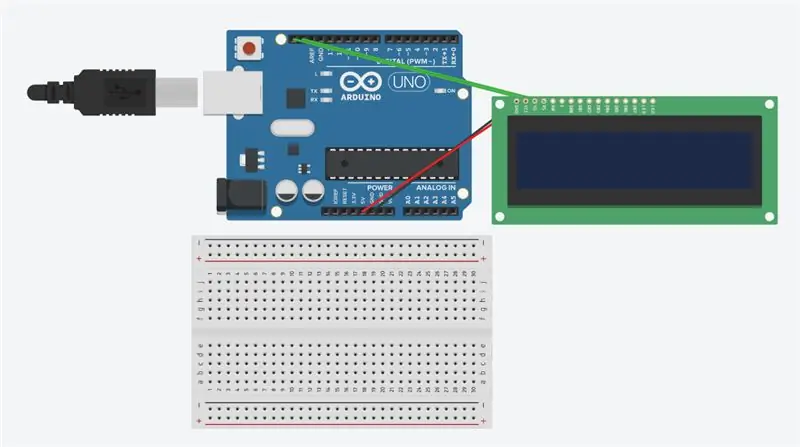
Po zdobyciu wszystkich potrzebnych materiałów podłącz LCD do Arduino. Wyświetlacz LCD należy podłączyć do czterech określonych pinów na płytce Arduino. SCL i SDA powinny łączyć się z pinem SCL i SDA po lewej stronie płyty Arduino, a VCC powinno być podłączone do 5V, a GND do GND na Arduino. Zachowaj ostrożność podczas podłączania wyświetlacza LCD do Arduino, wyświetlacz LCD może się zepsuć, jeśli styki nie są prawidłowo podłączone. Powyższy obrazek daje przykładowy obraz tego, jak podłączam go do mojego Arduino. (W tym kroku nie będziesz potrzebować płytki prototypowej).
Krok 3: Podłącz diody LED do płytki do krojenia chleba

Po drugie, podłącz wszystkie diody LED do płytki stykowej. Poniższy rysunek przedstawia przykładowy sposób podłączenia diod LED do płytki stykowej. Czerwona dioda LED powinna być podłączona do pinu D6, a zielona dioda LED powinna być podłączona do pinu D7, aby zachować prawidłową kolejność. *Pamiętaj, aby podłączyć jeden rezystor do każdej diody LED, a następnie podłączyć je z powrotem do GND na Arduino.* (To jest część, w której potrzebujesz płytki stykowej.)
Krok 4: Stwórz zewnętrzną część swojej maszyny


Teraz użyj swojej wyobraźni i kreatywności, aby stworzyć obudowę swojej maszyny. Możesz użyć dowolnego materiału, jeśli chcesz stworzyć wyjątkowy i kreatywny. Jeśli nie, oto próbka tego, jak zakrywam moją maszynę. Używam kartonu i papieru do owijania mojej maszyny.
Krok 5: Wyciągnij wyświetlacz LCD i diody LED


Następnie, po zakończeniu tworzenia osłony, pamiętaj, aby wyciągnąć diody LED i wyświetlacz LCD, aby Twoja maszyna Arduino mogła nadal działać, nawet jeśli potrzebujesz płytki stykowej i większości przewodów pod osłoną. Możesz potrzebować dodatkowych przewodów lub krokodylków, aby utrzymać diody LED podłączone do płytki stykowej. Tylko wysuń diody LED i wyświetlacz LCD z obudowy, aby urządzenie wyglądało lepiej.
Krok 6: Kod
Na koniec, po zakończeniu całego podłączania, wprowadź kod Arduino dla tej maszyny.
Oto kod tego zegara, możesz go skopiować i wkleić do oprogramowania Arduino.
create.arduino.cc/editor/dorothyhsu/8ebf59…
Krok 7: Zakończ


Wreszcie, ten programator Arduino powinien być teraz gotowy. Jeśli uważasz, że ten projekt ma jakąś sekcję lub część, która powinna zostać zmieniona lub może zostać ulepszona, zapraszamy do ulepszenia go i skomentowania tutaj, aby go ulepszyć.
Zalecana:
Zestaw do konwersji maszyny do pisania USB: 9 kroków (ze zdjęciami)

USB Typewriter Conversion Kit: Jest coś bardzo magicznego w pisaniu na tych oldschoolowych ręcznych maszynach do pisania. Od satysfakcjonującego trzasku sprężynowych klawiszy, przez połysk wypolerowanych chromowanych akcentów, po wyraziste znaki na drukowanej stronie, maszyny do pisania sprawiają, że
FeatherQuill - ponad 34 godziny pisania bez rozpraszania uwagi: 8 kroków (ze zdjęciami)

FeatherQuill - ponad 34 godziny pisania bez rozpraszania uwagi: zarabiam na życie pisząc i spędzam większość dnia pracy siedząc przed komputerem stacjonarnym, jednocześnie pisząc artykuły. Zbudowałem FeatherQuill, ponieważ chciałem satysfakcjonującego pisania na klawiaturze, nawet gdy jestem poza domem. Jest to dedykowana, rozpraszająca
Maszyna do pisania prac domowych: 15 kroków

Maszyna do pisania prac domowych: POBIERZ NASZĄ NOWĄ APLIKACJĘ, ABY UZYSKAĆ WSZYSTKIE PROJEKTY NAUKOWE W JEDNYM MIEJSCU.ABY POBRAĆ, KLIKNIJ PONIŻEJ.KLIKNIJ TUTAJ >>>> DIY PROJECTSHi ludzie, zgodnie z tytułem jest to prosty projekt wykorzystujący Arduino do tworzenia maszyny do pisania prac domowych w y
JAK ZROBIĆ MASZYNĘ DO PISANIA BEZ ARDUINO: 8 kroków

JAK ZROBIĆ MASZYNĘ DO PISANIA BEZ ARDUINO: WPROWADZENIE Maszyna do pisania została wykonana z materiałów, które bez problemu można dostać w domu; wykorzystuje sześć silników elektrycznych, które w zasadzie stanowią podstawę jego pracy. Może być stosowany w rysunku technicznym i rysunku architektonicznym. Może być de
Prosta, łatwa maszyna do pracy domowej: 4 kroki (ze zdjęciami)

Prosta maszyna do łatwej pracy domowej: Ta maszyna jest zbudowana z tanich materiałów i nie przekracza 7 $, aby zbudować. Aby to zbudować, potrzebujesz cierpliwości i 2 godzin czasu. Musisz być zaznajomiony z lutowaniem i okablowaniem, ponieważ wiąże się to z małym obwodem. Po zbudowaniu wystarczy podłączyć
